在日常使用中,电脑运行速度变慢或频繁卡顿是许多用户常遇到的问题,这不仅影响工作效率,而且在游戏体验上大打折扣。那么电脑运行太慢太卡了怎么办呢?其实通过一系列简单的维护和优化措施,大部分情况下可以显著提升电脑的运行效率。下面便是电脑运行速度慢解决方法。

一、电脑运行太慢太卡了怎么办
1、清理垃圾文件与临时文件
电脑长时间运行会积累大量临时文件、系统日志、浏览器缓存等垃圾文件,这些都会占用宝贵的硬盘空间,拖慢系统速度。可以使用系统自带的磁盘清理工具,Windows系统中的“磁盘清理”程序,进行清理。
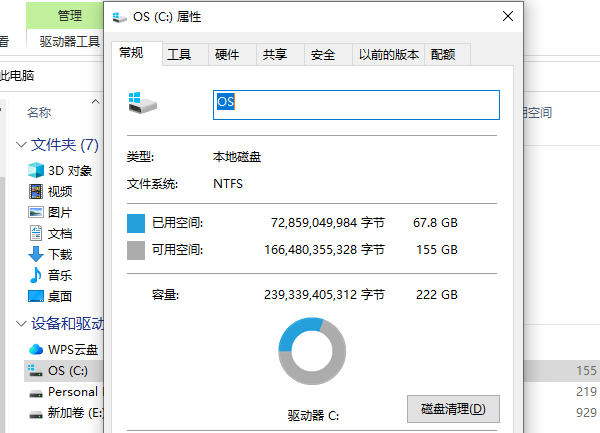
2、卸载不需要的软件
很多软件在安装时会附带启动项,即使你并未主动打开,它们也会在后台运行,消耗系统资源。定期检查并卸载不再使用的软件,特别是那些带有自动启动功能的应用,可以显著提高电脑启动速度和运行效率。在Windows系统中,可以通过“控制面板”>“程序”>“卸载程序”进行操作。
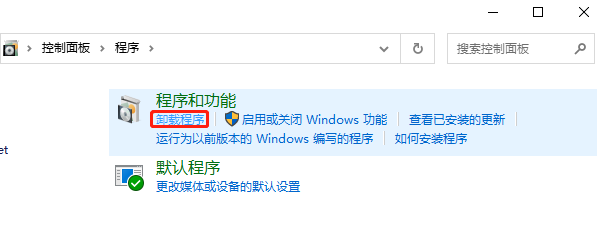
3、关闭不必要的启动程序
减少开机启动项是提高电脑响应速度的有效方法。在Windows系统中,可以通过“任务管理器”>“启动”标签页,禁用非必要的启动程序。Mac用户则可以在“系统偏好设置”>“用户与群组”>“登录项”中管理启动应用。
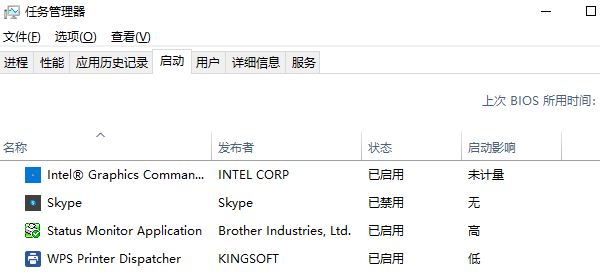
4、优化硬盘性能
①、磁盘碎片整理:对于传统的HDD硬盘,定期进行磁盘碎片整理可以提升数据读取速度。Windows系统自带磁盘碎片整理工具,可以定期运行。
②、升级SSD固态硬盘:如果条件允许,将HDD更换为SSD固态硬盘是最直接的提速方法。SSD读写速度快,能大幅缩短程序加载和开机时间。
5、增加内存(RAM)
内存不足是造成电脑运行缓慢的常见原因。当运行大型软件或多任务处理时,增加RAM容量能显著提升电脑处理能力。检查当前内存使用情况,如果经常接近满载,考虑升级内存条。

6、更新操作系统和驱动程序
保持操作系统及驱动程序的最新状态,不仅能获得新功能,还能修复已知问题,提升系统稳定性与性能。Windows可通过“设置”>“更新和安全”检查更新。更新电脑硬件驱动,则可以选择“驱动人生”软件进行自动扫描更新,然后一键升级电脑相关驱动,将硬件性能优化到最合理的状态。

 好评率97%
好评率97%  下载次数:5325293
下载次数:5325293 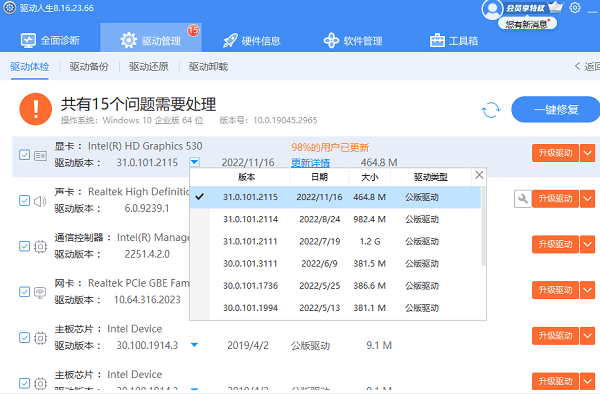
7、定期进行病毒扫描
电脑感染病毒或恶意软件也是导致运行缓慢的原因之一。使用可靠的杀毒软件进行全盘扫描,并保持实时防护开启,确保系统安全。
8、调整视觉效果设置
Windows系统中,通过“系统属性”>“高级系统设置”>“性能”>“设置”,调整视觉效果,选择“调整为最佳性能”,可以牺牲部分视觉特效来换取更快的系统响应。
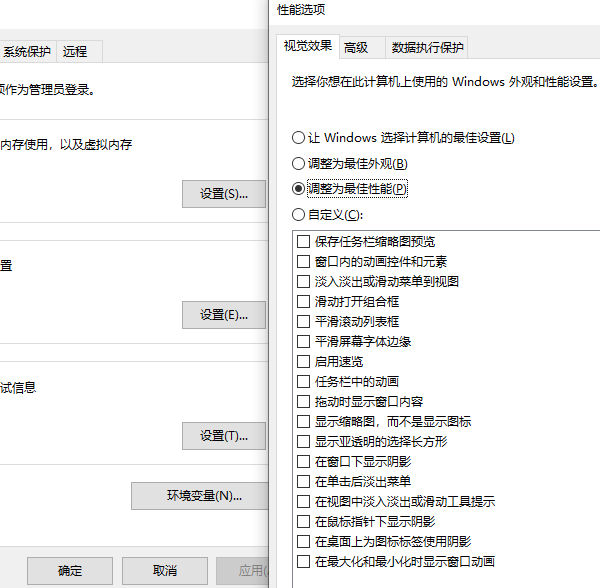
以上就是电脑运行太慢太卡了怎么办,电脑运行速度慢解决方法介绍。如果遇到网卡、显卡、蓝牙、声卡等驱动的相关问题都可以下载“驱动人生”进行检测修复,同时驱动人生支持驱动下载、驱动安装、驱动备份等等,可以灵活的安装驱动。



